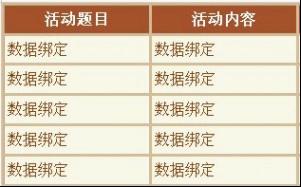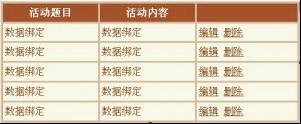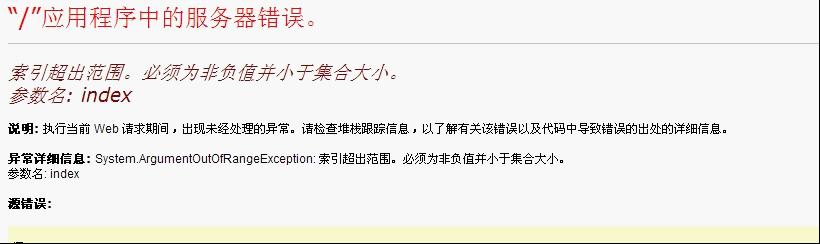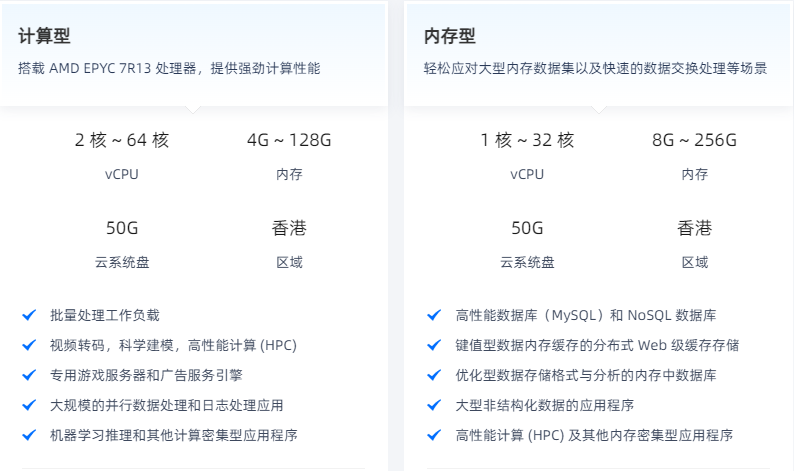不得不说GridView控件的功能确实很强大,一个简简单单的控件就可以把数据管理的很美。在这两天做的任务中碰到的一些GridView控件中遇到的问题进行总结;
①:在GridView控件中随意显示数据库中的信息:
GridView控件中有一个AutoGenerateColumns属性,它的作用就是控制GridView控件是否在运行的时候自动生成相关联的列,一般情况下把这个属性设置成为false。因为我们需要的是一个DIY的GridView控件。然后点击右上角的箭头,选择编辑列添加一个BoundField字段,选择数据DataField属性,在后面填上自己想要显示数据库中某一列的列名,在外观HeaderText属性中填写数据库中要显示的列名加以提示。然后点击确定控件中就会显示如下图所示:
然后在asp后台中添加链接数据库代码就ok了。关于链接数据库的代码博主在博文“【ASP】用GRIDVIEW控件连接SQL SERVER数据库”中已经做了详细介绍,本文就不多说了。
②:在GridView控件中实现编辑删除的功能:
点击GridView控件右上角的箭头,选择编辑列,添加CommandField字段,设置此字段行为属性ShowDeleteButton和ShowEditButton为True。点击确定即可。结果如图下所示:
但是此时的编辑删除不会有任何功能。因为GridView控件中有好多事件,实现编辑删除功能是要触发相应的事件才可以用。
首先介绍第一个事件——RowEditing。运行页面的时候点击编辑会出现“更改”和“取消”。此事件的作用就是点击编辑时可以显示更新和取消。 RowCancelingEdit。运行页面的时候点击编辑会出现“更改”和“取消”,运行结果如下图所示:
双击此事件,在后台添加代码如下:
- protectedvoidGridView1_RowEditing(objectsender,GridViewEditEventArgse)
- {
- GridView1.EditIndex=e.NewEditIndex;
- this.shuaxin();
- }
第二个事件——RowCancelingEdit 事件RowCancelingEdit就是实现取消功能。双击此事件填写代码如下:
- protectedvoidGridView1_RowCancelingEdit(objectsender,GridViewCancelEditEventArgse)
- {
- GridView1.EditIndex=-1;
- this.shuaxin();
- }
第三个事件——RowUpdating实现更新功能,双击此事件添加代码如下:
- protectedvoidGridView1_RowUpdating(objectsender,GridViewUpdateEventArgse)
- {
- this.GridView1.EditIndex=e.RowIndex;
- stringtitle=GridView1.DataKeys[e.RowIndex].Value.ToString();
- stringcotent=((TextBox)(GridView1.Rows[e.RowIndex].Cells[1].Controls[0])).Text;
- stringstrsql="updateactivitiessetcotent='"+cotent+"'
- wheretitle='"+title+"'";
- SqlConnectioncon=newSqlConnection(ConfigurationManager.
- ConnectionStrings["username"].ConnectionString);
- SqlCommandcmd=newSqlCommand(strsql,con);
- con.Open();
- cmd.ExecuteNonQuery();
- con.Close();
- GridView1.EditIndex=-1;
- this.shuaxin();
- }
第四个事件——RowDeleting。此事件实现删除功能,双击事件添加代码如下:
- protectedvoidGridView1_RowDeleting(objectsender,GridViewDeleteEventArgse)
- {
- stringtitle=GridView1.DataKeys[e.RowIndex].Value.ToString();
- stringdelete="deleteactivitieswheretitle='"+title+"'";
- SqlConnectioncon=newSqlConnection(ConfigurationManager.
- ConnectionStrings["username"].ConnectionString);
- SqlCommandcmd=newSqlCommand(delete,con);
- con.Open();
- cmd.ExecuteNonQuery();
- con.Close();
- GridView1.EditIndex=-1;
- this.shuaxin();//自己写的链接数据库的方法;
- }
附:shuaxin();代码:
- privatevoidshuaxin()
- {
- SqlConnectionsqlcon=newSqlConnection(ConfigurationManager.
- ConnectionStrings["username"].ConnectionString);
- sqlcon.Open();
- SqlDataAdapterda=newSqlDataAdapter(@"select*fromactivities",sqlcon);
- DataSetds=newDataSet();
- da.Fill(ds);
- if(ds.Tables[0].Rows.Count>0)
- {
- GridView1.DataSource=ds;
- GridView1.DataBind();
- }
- sqlcon.Close();
- }
注:GridView控件中有一个DataKeyNames属性,设置datakeyname是要在点击行时获得该行数据的主键,
以保证删除更新时准确性;若没有设置此属性就会出现如下结果:
以上就是关于ASP.NET数据绑定GridView控件使用技巧,希望对大家的学习有所帮助。
相关文章
- 个人服务器网站搭建:如何选择适合自己的建站程序或框架? 2025-06-10
- 64M VPS建站:能否支持高流量网站运行? 2025-06-10
- 64M VPS建站:怎样选择合适的域名和SSL证书? 2025-06-10
- 64M VPS建站:怎样优化以提高网站加载速度? 2025-06-10
- 64M VPS建站:是否适合初学者操作和管理? 2025-06-10